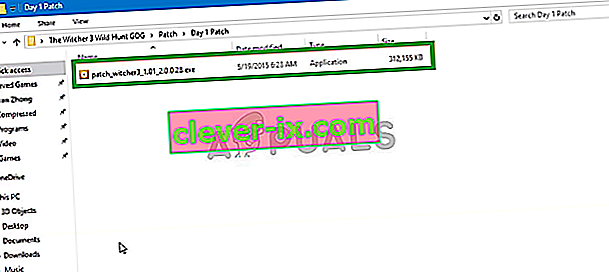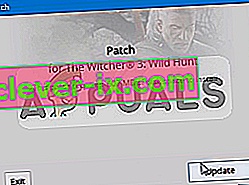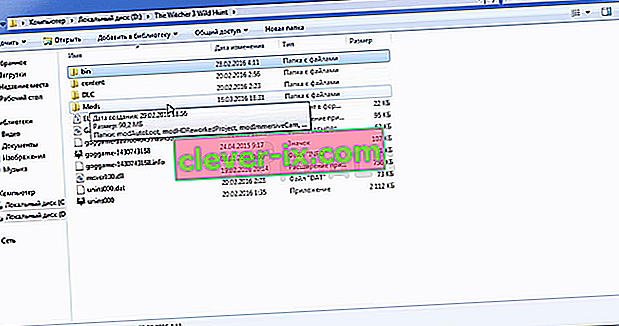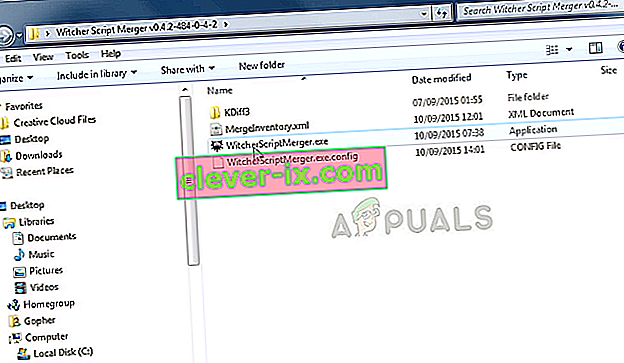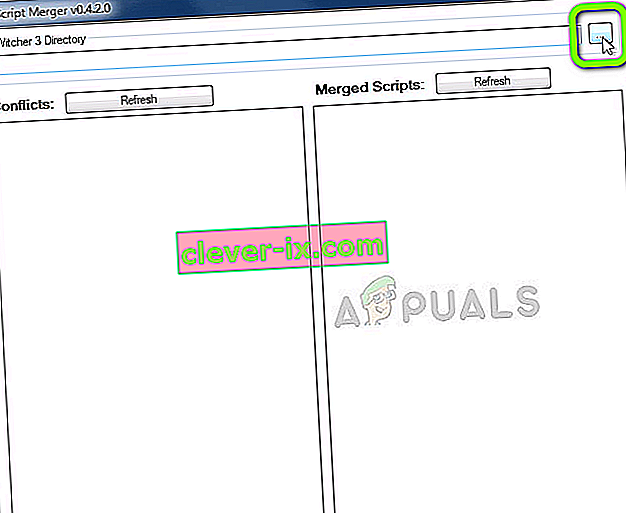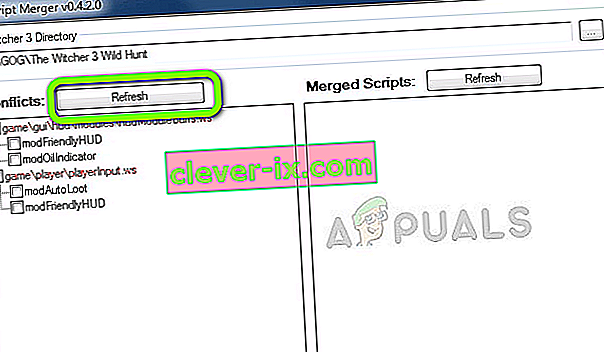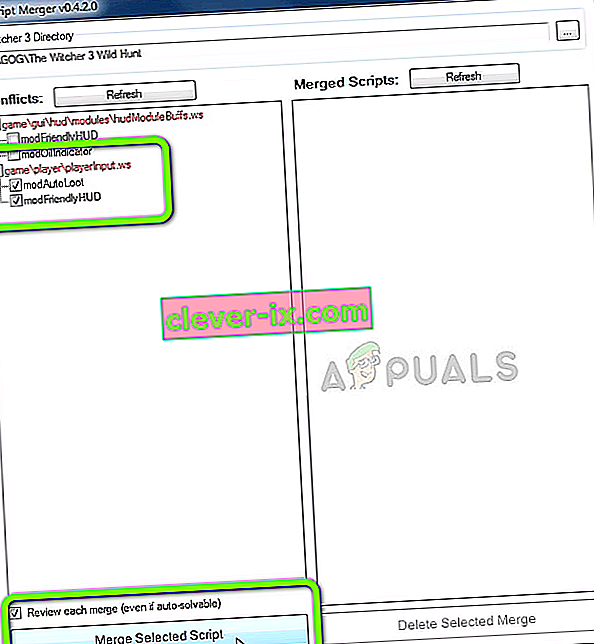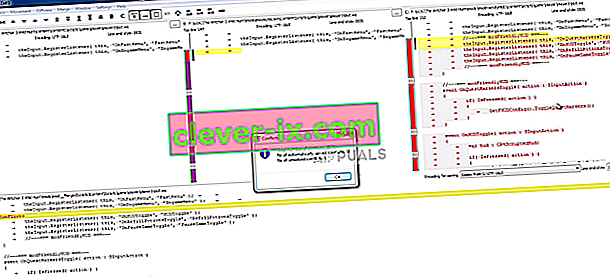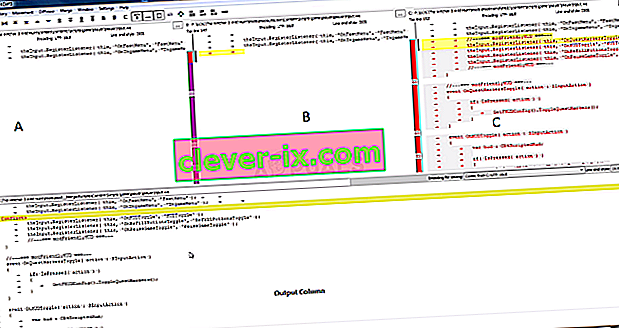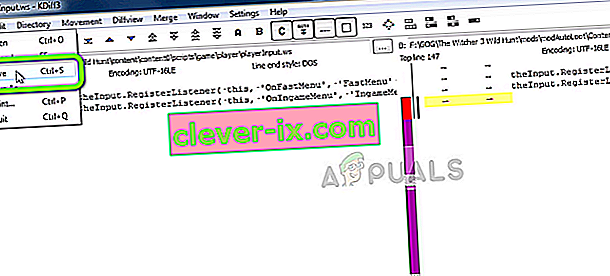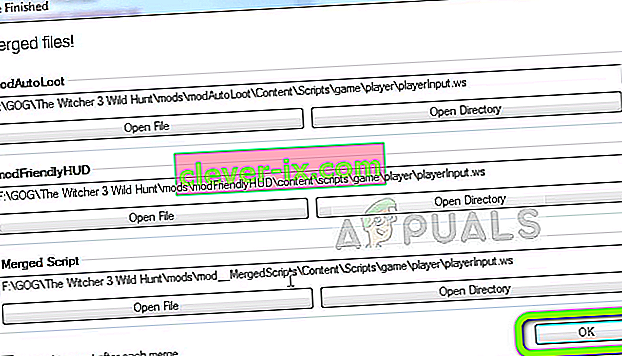Witcher 3: Wild Hunt je igra odprtega sveta, akcijska igra vlog iz leta 2015, ki jo je razvil CD Projekt. Igra je nadaljevanje Witcher 2 in je tretji dodatek k seriji. Po izidu je bila igra zelo cenjena zaradi neverjetne grafike in odprtega sveta. Zaradi dobro napisane zgodbe in stranskih nalog je igra še bolj neverjetna.

Veliko iger je postalo na voljo tudi za igro, vendar v zadnjem času prihaja veliko poročil o " napaki pri sestavljanju skript ", ki se pojavi, ko v igro uporabite določene modifikacije . V tem članku bomo razpravljali o vzrokih napake in jih poskušali odpraviti korak za korakom.
Kaj povzroča napako pri prevajanju skriptov?
Napaka se pojavi le, če v igri poskušate uporabiti modove, vzroka napake pa je lahko dva
- Različice modov : Različica modov, ki jih poskušate namestiti, je lahko "1.30", različica GOTY pa je "1.31". Tudi če ne pride do napak pri sestavljanju skriptov, lahko še vedno vidite težavo z igranjem, ker različica modov "1.30" preprosto preglasi nekatere funkcije različice igre "GOTY 1.31".
- Konflikti modov : Če imate nameščenih več modov, se lahko med seboj konfliktirajo, še posebej, če imajo različne različice, tj. Če je ena različica moda 1,30, druga pa 1,31, potem morda povzročajo konflikt med seboj.
Rešitve teh težav bomo obravnavali spodaj in poskrbeli bomo, da boste lahko vse svoje mode uporabljali s svojo igro brez težav.
Rešitev 1: Posodabljanje modov in igre.
Kot smo že razpravljali, če je vaša igra Witcher 3 posodobljena na najnovejšo izdajo GOTY in so modovi, ki jih uporabljate, različice "1.30", boste morda opazili napako pri sestavljanju skript ali imate težave z nekaterimi funkcijami igre. Tudi če vaša igra ni v različici "1.30" ali "1.31", se lahko te težave pojavijo med spreminjanjem. To popraviti
- Najprej namestite osnovno igro
- Prenesite obliž za dan 1 tukaj
- Podobno tukaj prenesite “ 1.10 Patch ”
- Prenesite 1.22 obliž tukaj
- Prenesite 1.24 obliž tukaj
- Prenesite obliž 1.30 tukaj
- Prenesite 1.31 obliž tukaj
- Ko prenesete vse popravke, jih shranite v eno mapo.
- Najprej namestite popravek 1. dan, tako da preprosto dvokliknete patch.exe
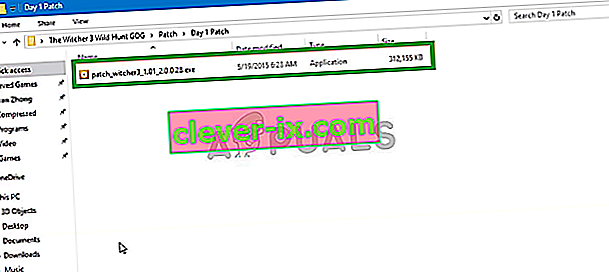
- Odprlo se bo pojavno okno. Kliknite Posodobi
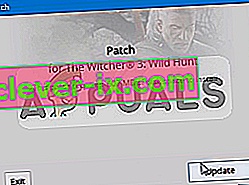
- To bo samodejno namesti na dan 1 popravek za vašo igro.
- Ta postopek ponovite za vse ostale popravke (namestite vse po vrsti)
- Ko končate, bo vaša igra posodobljena na različico 1.31 in zdaj ste se morda zaradi različice igre znebili napak pri prevajanju skript.
- Zdaj se prepričajte, da so modi, ki jih prenašate, različice 1.31, da lahko pravilno delujejo.
Opomba: Preskočite 14. korak, če ne želite znova prenesti vsakega modusa in poskusite z drugo rešitvijo.
Ta postopek bi moral rešiti vse konflikte, povezane z različico znotraj modov, in z igro, če napaka še vedno obstaja, nadaljujte z našo naslednjo rešitvijo.
Rešitev 2: Uporaba popravka za poenotenje.
Če ne želite posodabljati svojih modov in imajo različice različice modov in iger, morate za reševanje teh sporov uporabiti popravek za poenotenje, ki je bil objavljen kasneje. Spodaj bomo obliž uporabili korak za korakom.
- Pojdite sem in prenesite popravek Unification
- Ko ga prenesete, kopirajte tako » Vsebino« kot tudi » Mods« v svojo mapo z igrami.
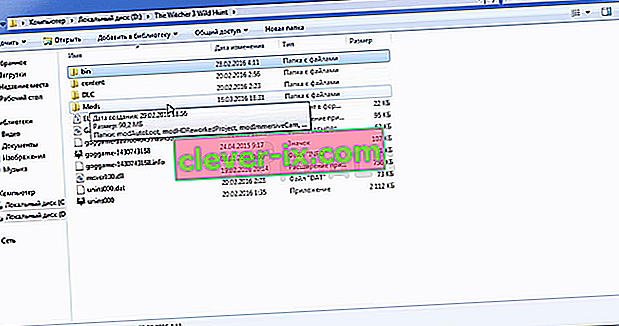
- Izberite Kopiraj in zamenjaj.
Opomba: Pred uporabo te rešitve igro posodobite na najnovejšo različico, postopek je bil razložen v prejšnji rešitvi.
Rešitev 3: Združevanje mod skriptov
Vsi moduli Witcher 3 niso združljivi med seboj in včasih povzročajo konflikte, ki povzročijo napako pri prevajanju skript. To težavo bomo rešili z uporabo programske opreme, ki omogoča združevanje skriptov in reševanje sporov, ki jih bomo obravnavali po korakih v nadaljevanju.
- Prenesite združitev skript
- Zaženite združitev skript
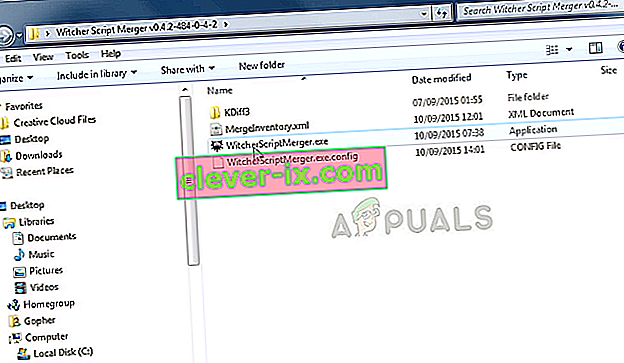
- S klikom na “ … ” izberite svoj imenik Witcher 3
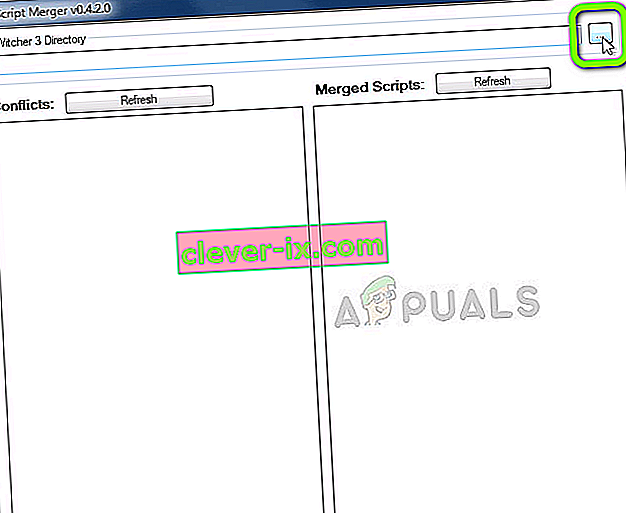
- Zdaj kliknite Osveži v Konflikti in pokazal vam bo konflikte v modovih.
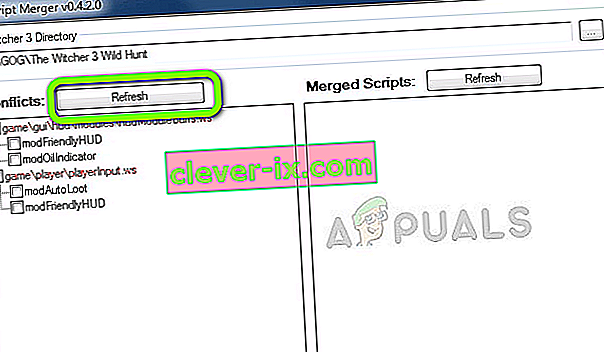
- Sedaj izberite s mods in kliknite na Merge izbrani skript
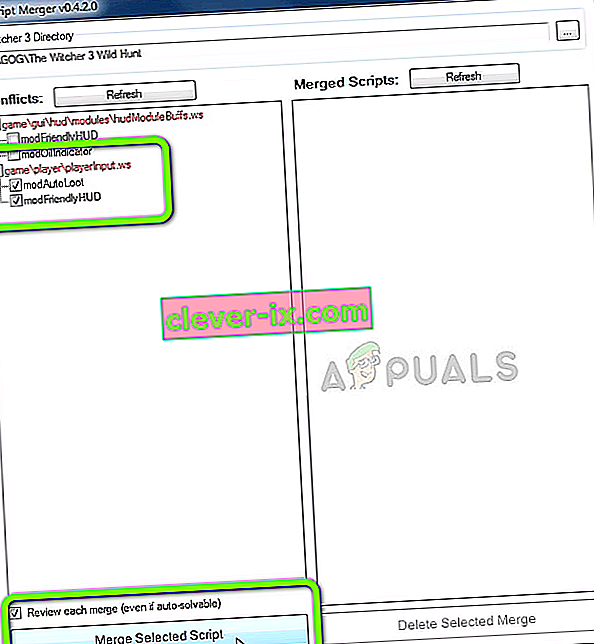
- Zdaj vam bo povedal število sporov v skriptih in tistih, ki jih je odpravil samodejno, tudi tiste, ki jih je treba rešiti ročno. Kliknite V redu
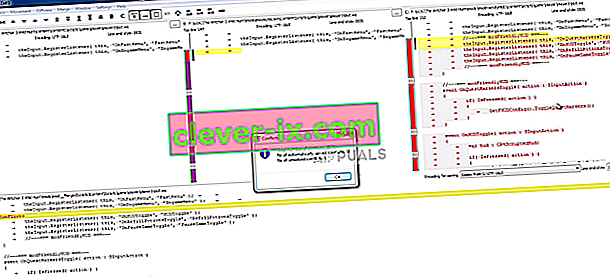
- Zdaj so na vrhu besede A, B in C vidne, to so imena treh stolpcev. Spodaj si lahko ogledate tudi izhodni stolpec
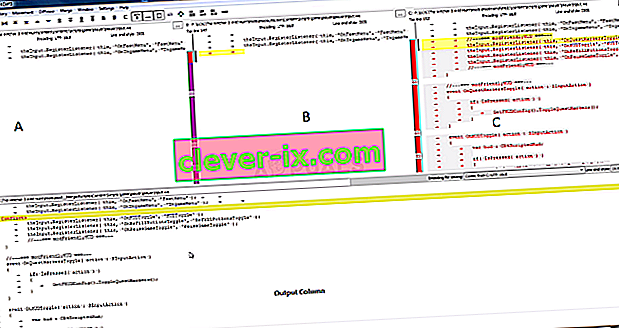
- Rumene vrstice označujejo konflikte, ki jih je treba rešiti ročno, zato se za rešitev tistih v izhodnem stolpcu pomaknemo navzdol in poiščemo vrstico z napisom Spajanje stolpca, ki je označena z rumeno in z desno miškino tipko kliknite nanjo. Zdaj moramo glejte v stolpcih A, B in C in si oglejte, v katerem stolpcu je dejanska koda označena z rumeno. V tem primeru je to v stolpcu C.

Torej, kliknemo Izberi črte iz C
- Kot vidite, so bile vrstice iz stolpca C samodejno uporabljene in spor je rešen, kliknite Datoteka in Shrani
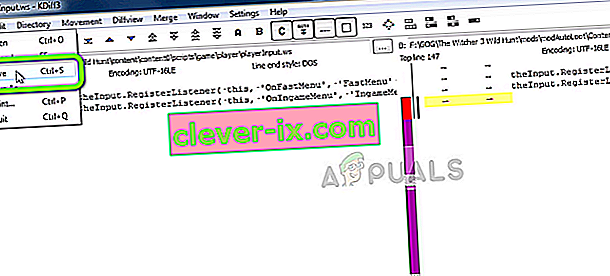
- Zdaj zaprite to okno in prikazalo se bo sporočilo z napisom Merge Finished samo kliknite V redu
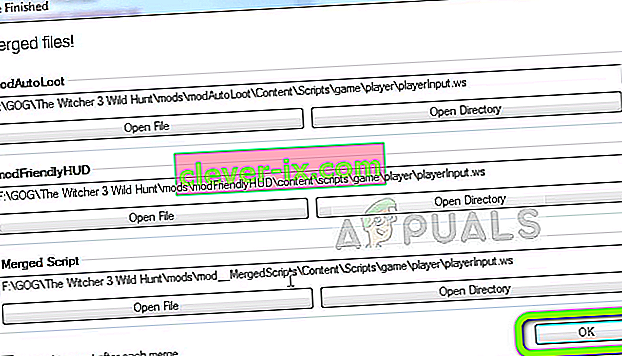
- Zdaj je konflikt med temi modovi rešen .
Opomba: Če imate več ročnih sporov, ponovite zgornji postopek, dokler se vsi spori ne rešijo
Ta postopek rešuje vsa navzkrižja, ki nastanejo med skriptama obeh modov, tako da združita njihove skripte in zagotovita, da ti združeni skript omogoča uporabo obeh modov brez konfliktov. Poskusite z vsemi rešitvami po vrstnem redu, kajti če ne, bi to lahko povzročilo še večje težave s scenarijem igre.